Vuelva a instalar o reinicie la aplicación de la impresora si recibe este error
- Los errores de la impresora se pueden solucionar simplemente volviendo a conectar el dispositivo a su PC.
- Asegúrese de que su PC esté ejecutando la última versión de los controladores de su impresora.
- Asegúrese de que su impresora esté en línea antes de iniciar un trabajo de impresión para evitar el error de estado desconocido de la impresora.
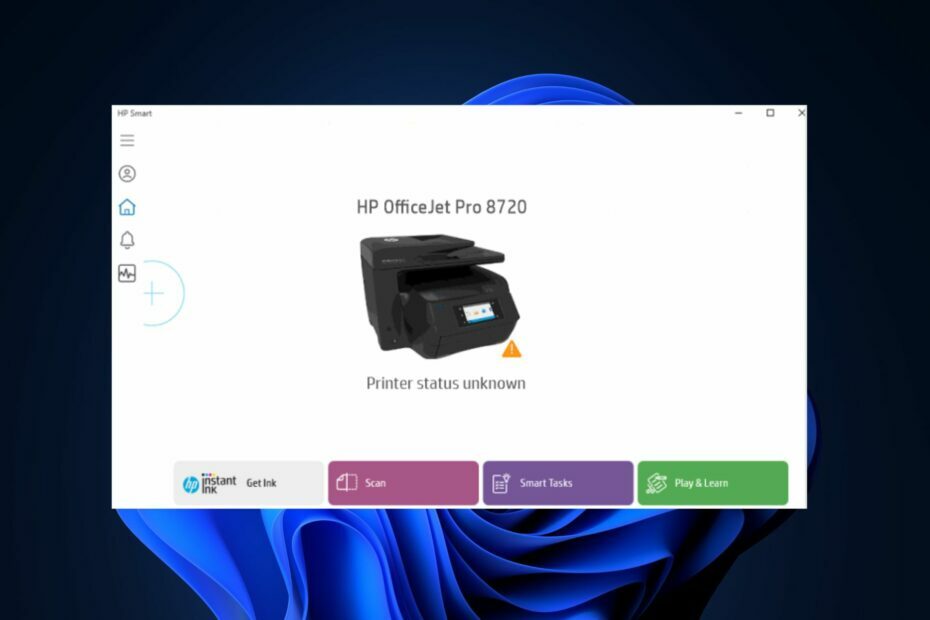
XINSTALAR HACIENDO CLIC EN EL ARCHIVO DE DESCARGA
- Descargar DriverFix (archivo de descarga verificado).
- Hacer clic Iniciar escaneo para encontrar todos los controladores problemáticos.
- Hacer clic Actualizar los controladores para obtener nuevas versiones y evitar fallas en el sistema.
- DriverFix ha sido descargado por 0 lectores este mes.
Mientras usa su impresora HP, es posible que se encuentre con el error de estado desconocido de la impresora. Este error es común entre los usuarios de Windows e indica que el Aplicación inteligente HP no puede comunicarse con la impresora.
Si actualmente está experimentando el error de estado desconocido de la impresora, quédese. En este artículo, proporcionaremos pasos para ayudarlo a resolver el error.
- ¿Por qué se desconoce el estado de la impresora?
- ¿Cómo puedo solucionar el error de estado desconocido de la impresora?
- 1. Actualice el firmware de su impresora
- 2. Restablecer la aplicación HP Smart
- 3. Vuelva a instalar la aplicación HP Smart
- 4. Vuelva a instalar su impresora
¿Por qué se desconoce el estado de la impresora?
Estas son algunas de las causas más comunes del error de estado desconocido de la impresora:
- Actualizaciones de Windows: La mayoría de los usuarios han informado varios errores después de ejecutar la actualización de Windows. Si solo actualiza su sistema operativo, puede provocar varios errores de impresora.
- Restricciones antivirus: el software antivirus de terceros a menudo tiene ciertas características que impiden que las aplicaciones de Windows funcionen correctamente. Si la aplicación antivirus interfiere con la impresora, puede hacer que se desconozca el estado de la impresora.
- Firmware desactualizado: Las impresoras HP tienen un firmware específico que habilita la Impresora para comunicarse con su PC. Si el firmware está desactualizado, puede causar el error de estado desconocido de la impresora.
- Archivos de controladores dañados: Las impresoras utilizan controladores que les permiten funcionar correctamente. Si el los controladores estan corruptos, puede provocar errores en la impresora.
¿Cómo puedo solucionar el error de estado desconocido de la impresora?
Antes de continuar con soluciones más avanzadas, aquí hay un par de soluciones rápidas que puede intentar para ayudarlo a corregir el error de estado desconocido de la impresora:
- Reinicie su PC.
- Reinicie su impresora.
- Obtenga su impresora en línea
- Desenchufe su impresora y vuelva a enchufarla.
1. Actualice el firmware de su impresora
- presione el ventanas tecla, escriba el nombre de su navegador en la barra de búsqueda y pulse Ingresar.
- Navegar a la Descargas de software y controladores en el sitio web de HP y haga clic en el Impresora opción.
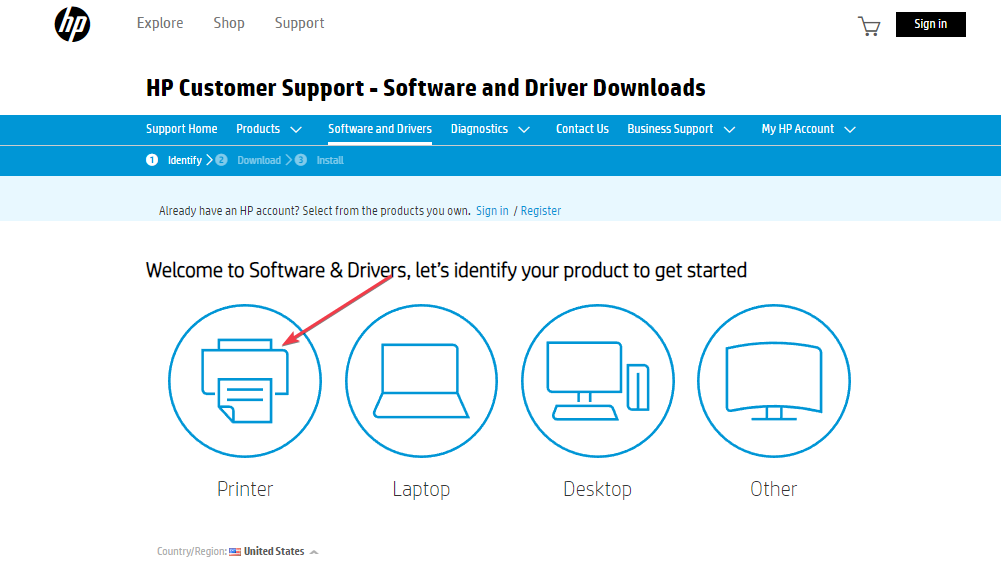
- Escribe tu Nombre de la impresora o número de modelo en el cuadro de diálogo y seleccione Entregar.
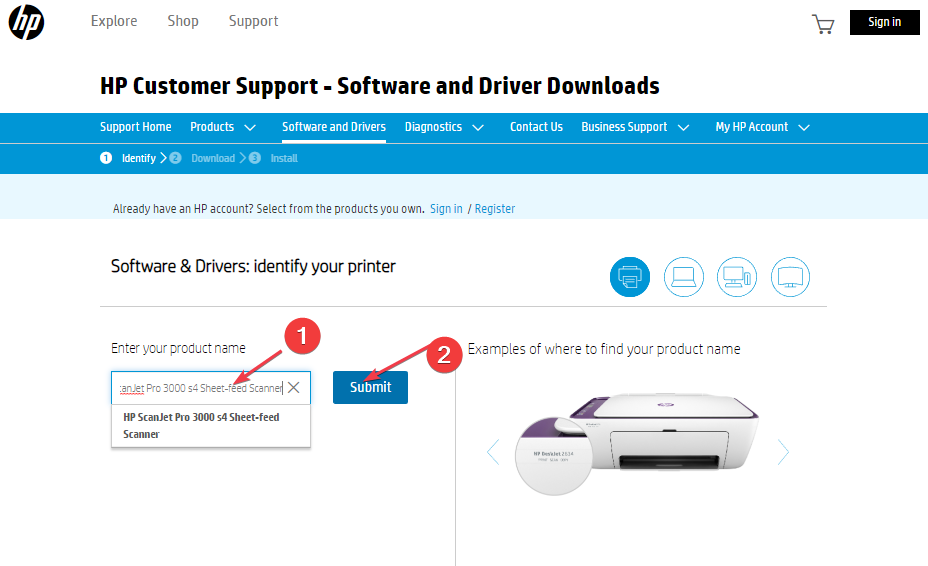
- Clickea en el firmware para expandirlo y seleccione la última versión disponible para su computadora.
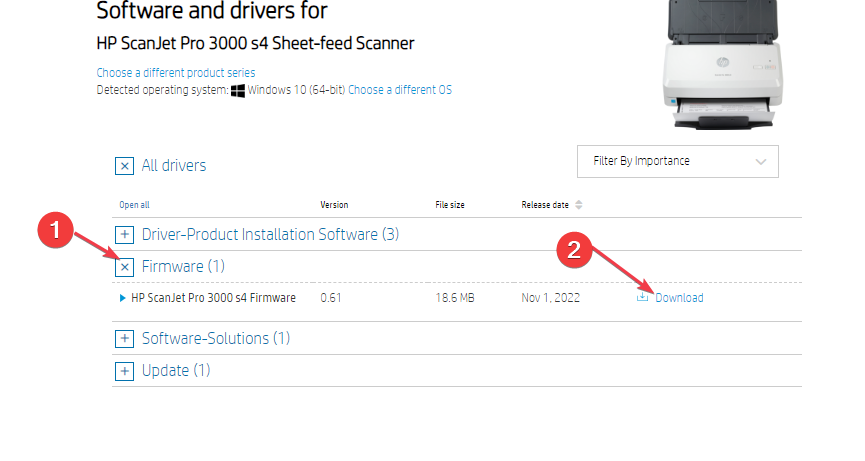
- presione el ventanas clave + mi para abrir el Explorador de archivos.
- Localice el archivo recién descargado y descomprímalo. Necesitará un software de extracción para descomprimir archivos en Windows.
- En el archivo extraído, abra el PDF adjunto para obtener información sobre cómo instalar la actualización del firmware.
HP lanza ocasionalmente actualizaciones de firmware para sus impresoras, corrige errores y errores y lo ayuda a aprovechar al máximo su impresora. Si el firmware está desactualizado, puede generar errores como el estado desconocido de la impresora.
2. Restablecer la aplicación HP Smart
- presione el ventanas clave + I para abrir el Ajustes aplicación
- Haga clic en aplicaciones y seleccione Aplicaciones instaladas.
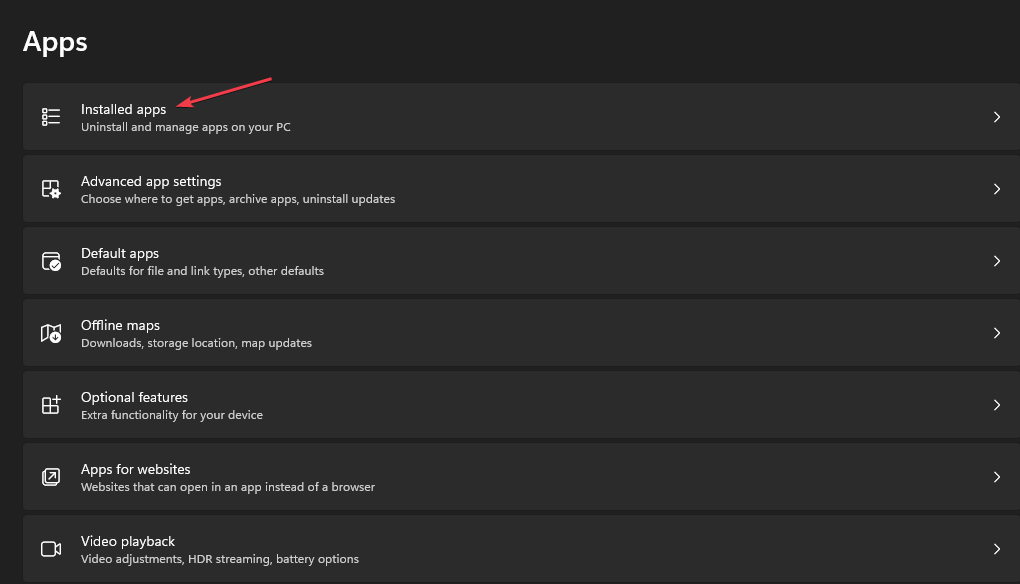
- Localice HP Smart, haga clic en el resultado que se muestra (HP Smart) y seleccione Opciones avanzadas.
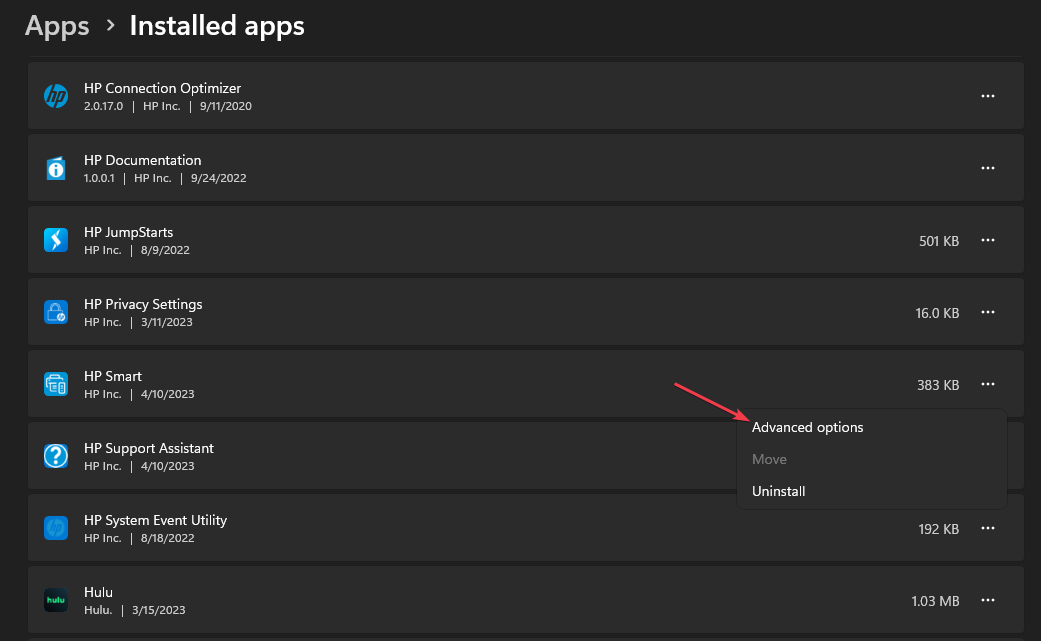
- En la siguiente ventana, desplácese hacia abajo para ubicar el botón Restablecer y haga clic en él para restablecer la aplicación HP Smart.
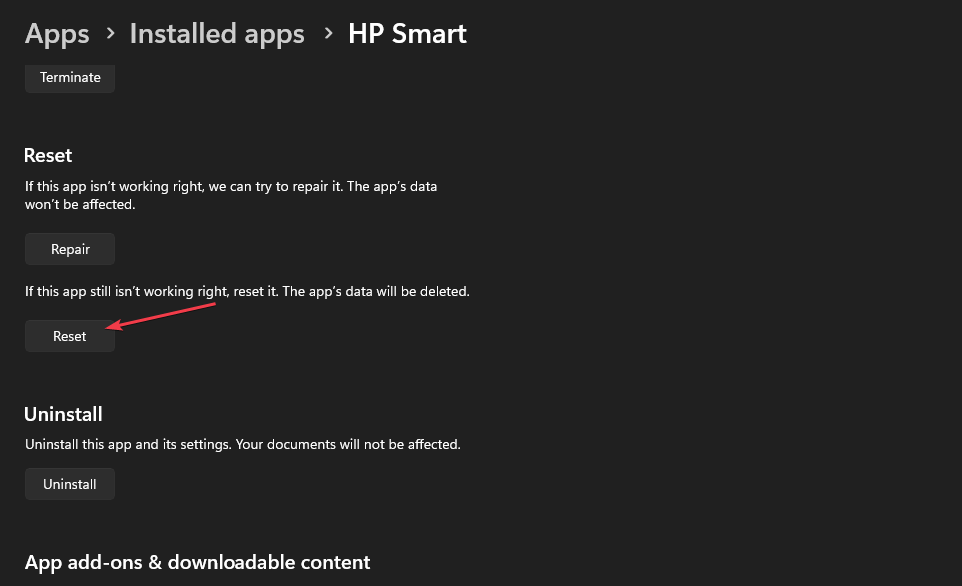
Windows tiene una herramienta de reparación integrada que diagnostica y corrige las aplicaciones que funcionan mal. Si su PC no reconoce su impresora, puede corregir el error reiniciando la aplicación.
3. Vuelva a instalar la aplicación HP Smart
- presione el ventanas clave, tipo HP inteligente en la barra de búsqueda y seleccione Desinstalar debajo de la aplicación HP Smart.
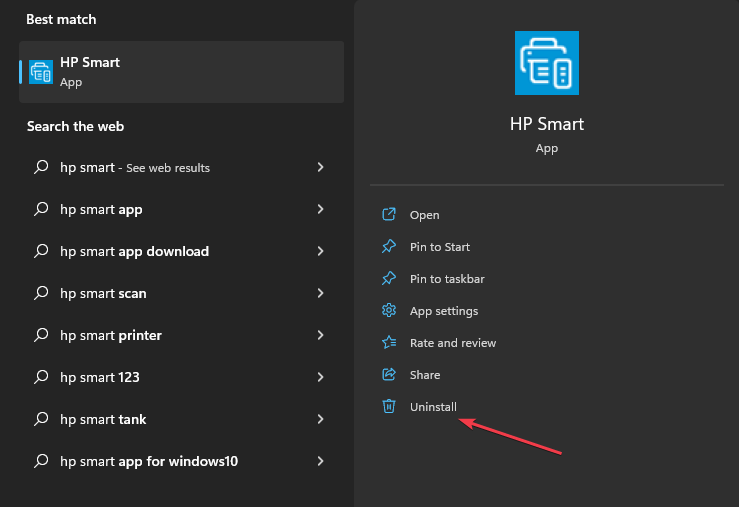
- En la ventana emergente, seleccione Desinstalar para eliminar todos los datos de HP Smart de su PC.
- Reinicie su PC y navegue hasta el sitio web oficial de hp para descargar el Configuración inteligente de HP archivo.
- Vuelva a instalar la aplicación, agregue su impresora a la aplicación HP Smart y compruebe si se solucionó el error.
La aplicación HP Smart es el software principal de HP para administrar las operaciones de la impresora. Si la aplicación está dañada, puede provocar el error de estado desconocido de la impresora; reinstalar la aplicación, la aplicación puede ayudar a resolver el error.
- Dispositivo WD SES USB: no se encontró el controlador del dispositivo [Fijar]
- Error al comunicarse con el servicio de complementos en ChatGPT [Fijar]
4. Vuelva a instalar su impresora
- presione el ventanas clave + I para abrir el Ajustes aplicación
- Hacer clic Bluetooth y dispositivos y seleccione Impresoras y escáneres en la siguiente ventana.

- Haga clic en la impresora afectada, seleccione Eliminar y haga clic en Sí en el mensaje de confirmación.
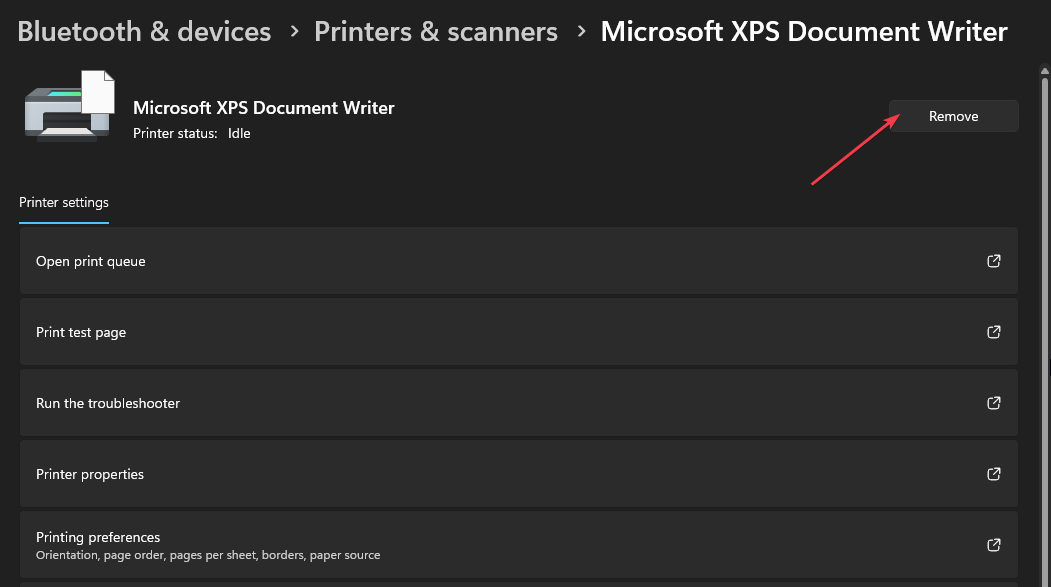
- Presione la tecla de Windows + R para abrir el cuadro de diálogo Ejecutar, escriba printui.exe en el cuadro de diálogo y presione Entrar.
- Navegue a la pestaña Controladores, seleccione el controlador de la impresora y seleccione Quitar.
- En la siguiente ventana, seleccione Quitar controlador y paquete de controladores y seleccione Aceptar.
- Haga clic en Sí en la ventana emergente para eliminar los paquetes de controladores de su PC.
- Presione la tecla de Windows + R para abrir el cuadro de diálogo Ejecutar, pegue c:\programdata y presione Enter.

- Localice las carpetas HP o Hewlett-Packard, haga clic en ellas y elimine la subcarpeta de la impresora y cualquier archivo de impresora relacionado.
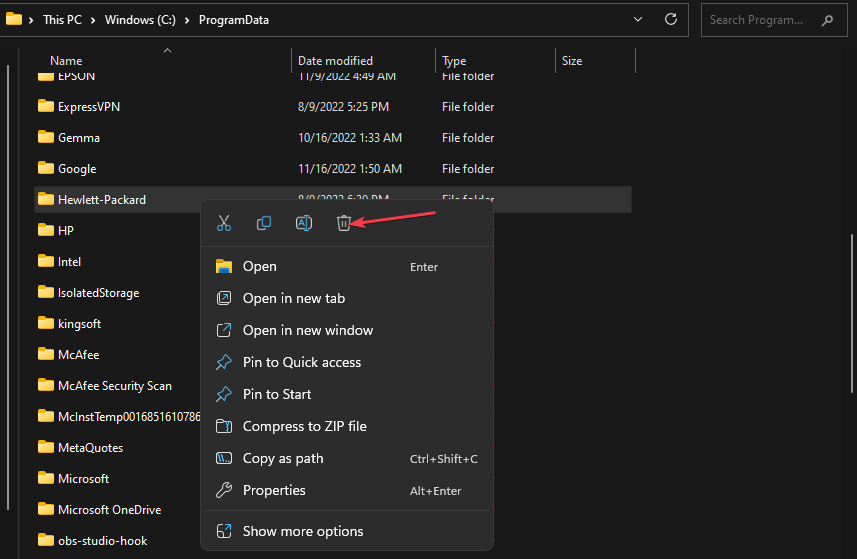
- Reinicie su PC y vuelva a conectar la impresora a su PC.
Si la impresora en sí está dañada, por ejemplo, controladores, archivos, datos de aplicaciones, etc., puede provocar errores en la impresora, como un estado de impresora desconocido. En tales casos, deberá reinstalar la impresora para ayudarlo a corregir el error.
Los errores de la impresora pueden volverse molestos y frustrantes si no conoce las causas y cómo resolverlos. Afortunadamente, en esta guía, proporcionamos X formas de ayudarlo a corregir el error.
Sin embargo, si el error persiste después de intentar todos los pasos, comuníquese con un agente de HP o visite el centro de servicio de HP más cercano.
¿Sigues teniendo problemas? Solucionarlos con esta herramienta:
PATROCINADO
Algunos problemas relacionados con los controladores se pueden resolver más rápido utilizando una herramienta dedicada. Si aún tiene problemas con sus controladores, simplemente descargue DriverFix y póngalo en funcionamiento con unos pocos clics. ¡Después de eso, deje que se haga cargo y corrija todos sus errores en poco tiempo!


